Hur man ansluter en mikrofon till en bärbar dator för karaoke
Att använda karaoke är ett bra sätt att ha kul. Men för att enheten ska kunna utföra sina funktioner fullt ut är det viktigt att följa vissa anslutningsregler. Den vanligaste frågan som dyker upp är att ansluta en mikrofon till utrustningen. Därför kommer vi i den här artikeln att titta på flera metoder som säkert kan vara användbara för användaren. Dessutom kommer vi att lära oss hur man konfigurerar enheten.

Innehållet i artikeln
Samtidigt, naturligtvis, baserat på de tillåtna utgifterna för medel.
Standardalternativ för anslutning av mikrofon
Låt oss först titta på en ganska vanlig metod som definitivt kan hanteras av en person som inte har speciella färdigheter och kunskaper. Så nedan är åtgärderna, och det rekommenderas att följa dem:
- Om vi pratar om standardkontakter i en bärbar dator, är det värt att komma ihåg siffran 3,5 millimeter. När det gäller utgångspluggen på själva enheten finns det två hål. Den första av dem har ett mått på 6,5 mm, och den andra - 3,5. Följaktligen kommer vi att använda den sista av dem.Eftersom för att använda en icke-standardutgång är det nödvändigt att köpa en speciell adapter. Den kan köpas i ljudutrustningsbutiker.
UPPMÄRKSAMHET. Du bör under inga omständigheter ansluta en vanlig kontakt till en icke-standardingång. Annars kan det finnas risk för haveri på all utrustning.
 Således, när allt är klart med kontakterna, vissa delar är i drift, kan du börja ansluta elementen. För att göra detta bör du hitta de nödvändiga urtagen på den bärbara datorns sidopanel. Färgen på kontakten beror naturligtvis direkt på tillverkaren av designen, men oftast kan du märka sådana inneboende nyanser som orange eller rosa. Följaktligen är nästa steg att sätta i pluggen tills den gör ett karakteristiskt klick.
Således, när allt är klart med kontakterna, vissa delar är i drift, kan du börja ansluta elementen. För att göra detta bör du hitta de nödvändiga urtagen på den bärbara datorns sidopanel. Färgen på kontakten beror naturligtvis direkt på tillverkaren av designen, men oftast kan du märka sådana inneboende nyanser som orange eller rosa. Följaktligen är nästa steg att sätta i pluggen tills den gör ett karakteristiskt klick.- Efter detta bör ett anslutningsmeddelande visas på enhetens skärm och en ikon bör visas i aktivitetsfältet. Den är vanligtvis placerad nära den angivna tiden.
REFERENS. För att strukturen ska fungera korrekt rekommenderas det starkt att starta om datorn.
- Därefter, när monitorn tänds igen, måste du återskapa ändringarna i vissa inställningar. För att göra detta, klicka på "start"-knappen och gå till avsnittet "Kontrollpanelen". Där är det värt att notera raden som kallas "ljud och ljudenheter". Du kommer att ha tillgång till fliken "ljud", där du kan gå till fönstret "volym" genom att först klicka på "spela in ljud". Där det står "mikrofon" kan du ändra parametrar, till exempel öka volymen och så vidare.
VIKTIG. Efter att ha utfört alla ovan beskrivna manipulationer, se till att klicka på "OK". På så sätt kommer du att registrera de ändrade indikatorerna.
Bluetooth-anslutning
Tack vare modern teknik kan du i allt högre grad hitta ett kit som består av en mikrofon med inbyggd högtalare. Detta är exakt den design som installeras med hjälp av bluetooth. Processen att aktivera utrustningen är så enkel som möjligt och involverar följande åtgärder:
- Först och främst slås enheten på.
- Nästa, på den bärbara datorn måste du klicka på Bluetooth-ikonen. Efter det kommer en lista att visas, i den måste du markera önskat namn. Ihopkoppling sker först efter att högtalaren har valts som huvudenhet för ljudutmatning.
Som du kan se behöver du alltså inte ansluta själva mikrofonen.
- Slutligen bör du bestämma dig för filen och köra den med texten. Att ta emot rösten kommer att göras oberoende på samma sätt som att ta emot signalen och mixa ljudet med sången. På grund av det faktum att det inte kommer att finnas någon ytterligare överföring av röst till talaren, kommer själva sången naturligtvis inte att försenas.
REFERENS. Om enheter stöder någon version av bluetooth, och inte bara en, kommer den som släpptes tidigare att delta.
När det gäller kontrollerna finns det specialiserade knappar direkt på enhetens kropp. Oftast är detta den vanligaste blandaren. Med dess hjälp kan du justera inte bara volymen på musik och röst, utan också tillämpningen av olika effekter. Så det är möjligt att skapa ett intressant tillägg till föreställningen, till exempel eko eller distorsion.
VIKTIG. Eftersom anslutningen är trådlös, och för karaokemikrofoner är endast ett vanligt fullfjädrat "jack" avsett - för trådbundna sådana måste du köpa en adapter till ett "mini-jack".Om den bärbara datorn inte alls är utrustad med den presenterade bluetooth-funktionen, måste du köpa en speciell extern modul. Tack vare det känner systemet omedelbart igen enheter och installerar nödvändiga resurser.

Hur man ställer in en mikrofon
Detta görs respektive efter att mikrofonen är ansluten och enheten är klar för drift.
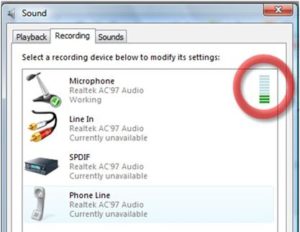 Därför bör du först gå till aktivitetsfältet, där du direkt behöver klicka på högtalarikonen. I framtiden kommer du att ha tillgång till ett fönster som heter "egenskaper". I det här avsnittet kommer du att konfigurera utrustningen.
Därför bör du först gå till aktivitetsfältet, där du direkt behöver klicka på högtalarikonen. I framtiden kommer du att ha tillgång till ett fönster som heter "egenskaper". I det här avsnittet kommer du att konfigurera utrustningen.- Så vi måste vända oss till linjen "nivåer".
- En indikator på korrekt anslutning av mikrofonen till huvudstrukturen kommer att hitta raden för dess inställningar i sökningen. För att avgöra om mekanismen för närvarande är på eller av, bör du titta på ikonen bredvid "balans"-knappen. Om du ser att den är överstruken med en röd linje, så har inte aktivering skett.
- Därför måste du klicka på den för att starta arbetsprocessen.
- Och nu, med hjälp av mixern, kan du justera ljudet på mikrofonen direkt.
REFERENS. De presenterade instruktionerna är endast avsedda för användare av Windows 7.
- För ägare av äldre modeller har en något annorlunda algoritm för åtgärder utarbetats. Du måste ansluta enhetskontakten till ljudkortutgången.
- Klicka sedan på "start" och välj "kontrollpanel".
- Då bör du hitta avsnittet "ljud" i inställningarna. Du bör klicka på den två gånger.
- Du kommer automatiskt att överföras till avsnittet "tal", där du faktiskt måste markera "volym" och sedan gå till "egenskaper". Det är här förändringar görs.Nu när du har valt lämpliga alternativ för dig själv, glöm inte att klicka på "OK" för att spara data.
- Slutligen kan du installera ett speciellt program för karaoke och njuta av din fritid.
Hur man ansluter en karaokemikrofon till högtalare via en bärbar dator
För att göra detta presenteras följande lista med steg som definitivt kommer att hjälpa dig att uppnå resultat. VIKTIG! Instruktionerna gäller uteslutande för ägare av Windows 7, därför är metoden inte lämplig för andra.
 Därför måste du först klicka på ikonen som finns direkt i meddelandefältet.
Därför måste du först klicka på ikonen som finns direkt i meddelandefältet.- Sedan ska du markera raden under namnet "ljud". Du kommer att ha tillgång till ett popup-fönster där du kan klicka på "spela in".
- Därefter måste du se till att hitta din enhet i listan, som öppnas efter att du har slutfört de föregående stegen. Oftast visas antingen namnet på din utrustning eller någon del av den.
- För att slutföra proceduren måste du dubbelklicka på namnet med höger sida av musen. Välj sedan raden "egenskaper" och sedan "lyssna". Sedan måste du klicka på avsnittet "lyssna från den här enheten".
UPPMÄRKSAMHET. Glöm inte att göra ändringar med knappen "spara" eller "applicera". Annars kommer tidigare manipulationer att vara utan resultat.
- I slutet rekommenderas det starkt att dubbelkolla de tilldelade åtgärderna och prova att designen fungerar. Om ljudet matas ut direkt genom högtalarna har du gjort allt på ett tillförlitligt sätt.
Således kan du se att någon anslutningsmetod inte kräver speciella kunskaper och färdigheter från mästaren. Därför kan även en nybörjare klara av det beskrivna arbetet.







Kan högtalare arbeta tillsammans på samma gång, genom vilka spellistan spelas, och en mikrofon, genom vilken du behöver prata för att förstärka din röst?